Comment utiliser un journal d’activité personnalisé (fichier .csv) reçu de l’assistance de Smartsheet ?
Si une feuille ou un rapport, dont vous êtes propriétaire, se comportent de manière inattendue, l’assistance de Smartsheet peut vous envoyer un fichier .csv personnalisé par e-mail pour vous fournir un enregistrement des activités concernant la feuille ou le rapport. Vous pouvez utiliser les informations de ce fichier pour restaurer manuellement les données de vos feuilles ou de vos rapports.
Voici comment utiliser et interpréter les données de ce fichier .csv :
- Ouvrez le fichier dans un éditeur de texte ou un tableur (comme Google Sheets ou Microsoft Excel).
- Vérifiez les informations qu’il contient.
- Ouvrez Smartsheet (https://app.smartsheet.com), trouvez la feuille ou le rapport pour lesquels le fichier .csv fournit des détails et modifiez manuellement le contenu concerné.
Le fichier .csv se présente de la manière suivante :
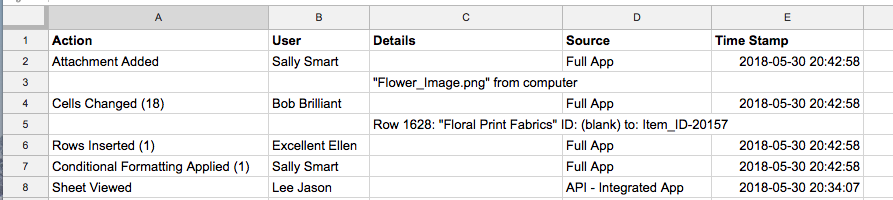
Vue d’ensemble des colonnes
Action : action exécutée dans la feuille.
Utilisateur : personne qui a exécuté l’action.
Détails : tous les détails pertinents, comme le nom d’un fichier joint ajouté ou les modifications apportées au contenu d’une cellule.
Source : il est possible de modifier Smartsheet au moyen de l’application complète ou de l’API Smartsheet. Si votre organisation utilise des modules complémentaires Premium, comme l’application Tableau croisé dynamique ou l’application Smartsheet Control Center, il est possible qu’une mention du type « API : application intégrée » s’affiche dans la colonne Source.
Horodatage : l’heure à laquelle l’action s’est produite.
Comment interpréter l’action « Cellules modifiées » ?
Si la valeur de la colonne Action est « Cellules modifiées », la colonne Détails comporte des informations du type suivant :
Ligne 29 : « Entrée de la colonne principale » Nom de la colonne : (vide) à : « Nouvelle valeur »
L’entrée comporte donc le numéro de ligne, affiche le contenu de la cellule de la colonne principale pour cette ligne, le nom de la colonne dans laquelle les données ont été modifiées, l’ancienne valeur et la nouvelle valeur. Si la cellule était vide avant la modification, vous voyez (vide), comme dans l’exemple ci-dessus.